Cum să partajați WiFi pe iPhone folosind codul QR
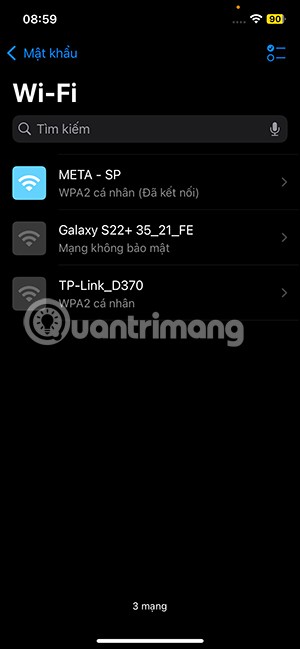
Prin această aplicație Password puteți partaja cu ușurință WiFi pe iPhone folosind codul QR. Iată un ghid pentru partajarea WiFi pe iPhone folosind codul QR.
Dacă doriți să partajați o parolă WiFi între două dispozitive iOS , este foarte simplu, dar ce se întâmplă dacă doriți să partajați o parolă de la iPhone la Android sau invers? Vă rugăm să citiți articolul de mai jos de pe Quantrimang.com pentru a găsi răspunsul.
2 metode de a partaja parola WiFi de la iPhone la Android
Există 2 moduri în care vă puteți partaja parola WiFi de pe iPhone pe dispozitivul Android. Deși nu este la fel de simplă precum partajarea parolelor WiFi de la un iPhone la altul, aceste metode sunt destul de simple.
Metoda 1: Partajați parola WiFi folosind aplicația Setări
Aceasta este o metodă simplă care implică trimiterea parolei dvs. către altcineva în text simplu. Dacă nu vă simțiți confortabil să vă împărtășiți parola direct, omiteți această metodă și treceți la următoarea.
Pasul 1 : Deschideți aplicația Setări pe iPhone. Navigați la secțiunea WiFi.
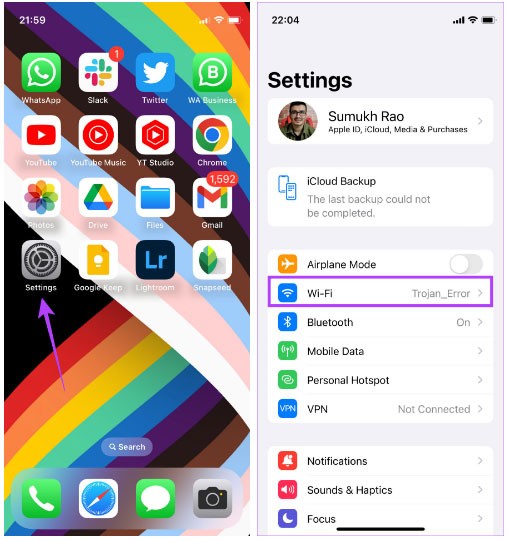
Pasul 2 : Pentru a vedea parola rețelei WiFi la care sunteți conectat, apăsați pe butonul „i” de lângă acea parolă.
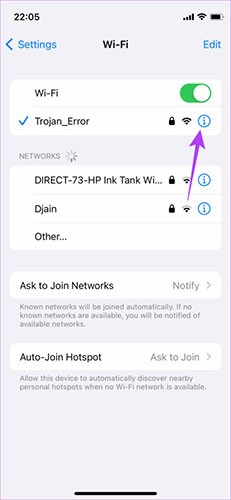
Pasul 3 : Aici, veți vedea un câmp numit Parolă. Dacă parola arată doar asteriscuri, nu vă faceți griji. Doar faceți clic pe el și veți vedea parola în text simplu.
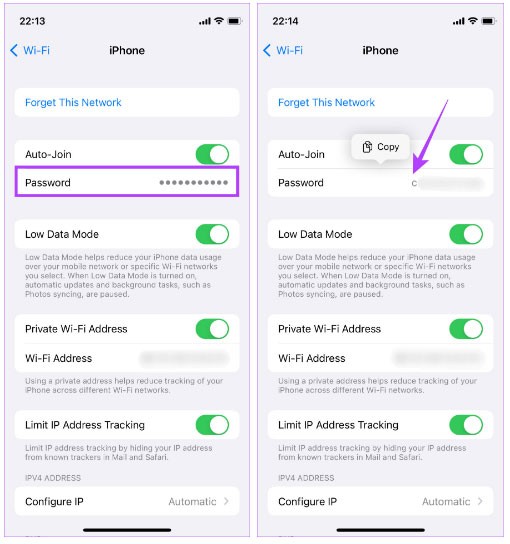
Pasul 4 : Selectați opțiunea Copiere și trimiteți această parolă oricărei persoane cu care doriți să o partajați prin iMessage sau orice alt serviciu la alegere.
Metoda 2: Utilizați aplicația Shortcus pentru a genera codul QR pentru WiFi
Probabil că nu doriți să vă împărtășiți parola direct cu cineva, motiv pentru care există o modalitate mai inteligentă de a face acest lucru. Puteți crea un cod QR folosind aplicația Comenzi rapide de pe iPhone. Utilizatorii Android pot scana codul QR de pe smartphone-ul lor pentru a se conecta direct la rețea fără a vedea parola. Iată cum îl puteți configura.
Pasul 1 : Accesați Galeria de comenzi rapide pe iPhone. Faceți clic pe Obține comandă rapidă pentru a descărca comanda rapidă Partajare Wi-Fi .
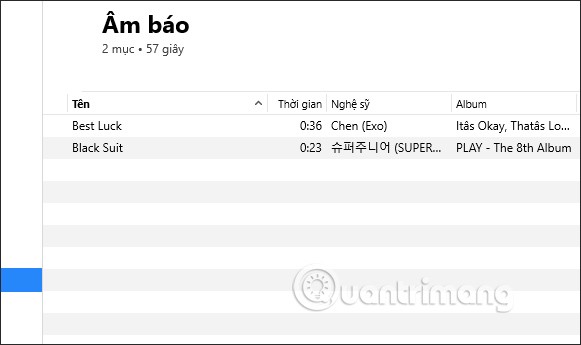
Pasul 2 : Selectați opțiunea Adăugare comandă rapidă .
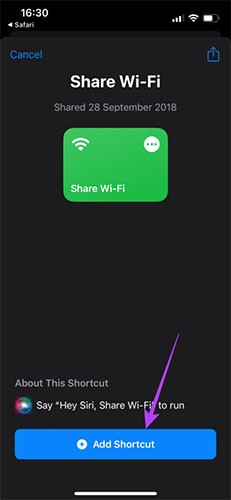
Pasul 3 : Acum, atingeți cercul cu trei puncte pe comanda rapidă Partajare Wi-Fi. Acum puteți accesa setările comenzii rapide.
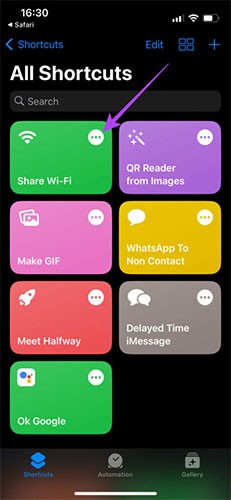
Pasul 4 : Faceți clic pe câmpul care spune Adăugați parola Wi-Fi . Ștergeți textul și introduceți parola WiFi. Dacă nu vă cunoașteți parola, o puteți obține folosind prima metodă.
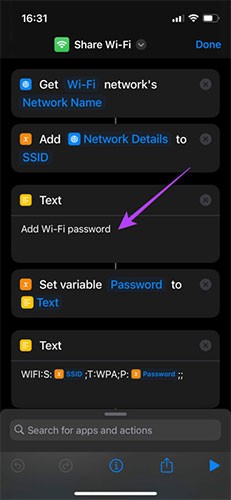
Pasul 5 : După ce ați introdus parola, atingeți Terminat în colțul din dreapta sus.
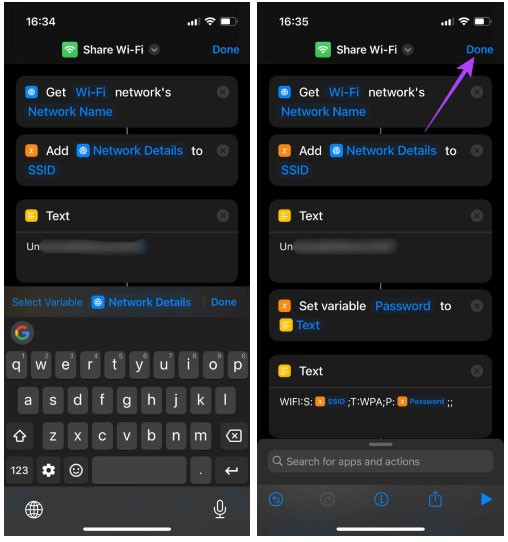
Acum ați configurat o comandă rapidă care poate genera automat un cod QR pe care alții îl pot scana pentru a se conecta la rețeaua dvs. WiFi.
Pasul 6 : Faceți clic pe comanda rapidă pentru ao rula.
Acum veți vedea un cod QR pe ecran. Faceți o captură de ecran a codului QR.
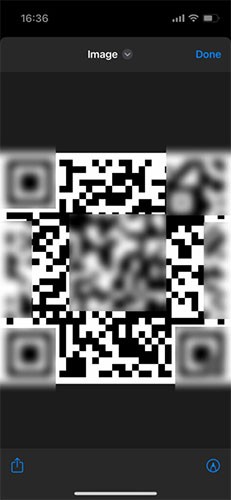
Cum să scanezi codul QR WiFi pe Android
Acum, ori de câte ori cineva cu un dispozitiv Android îți cere parola WiFi, trebuie doar să-i arăți acest cod QR. Iată cum să scanați codurile QR WiFi de pe iPhone pe Android.
Pasul 1 : Pe dispozitivul Android, deschideți aplicația Google Lens sau orice scaner de coduri QR.
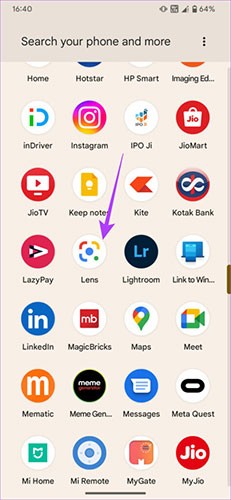
Pasul 2 : selectați opțiunea „Căutați cu camera foto” din partea de sus. Aceasta va deschide camera.
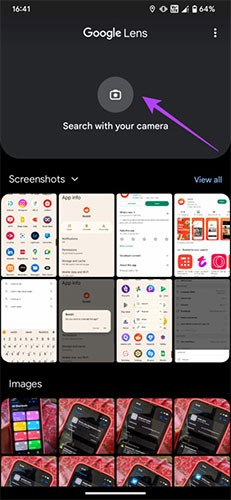
Pasul 3 : Apăsați butonul de captură. Veți vedea un buton numit Join Network . Faceți clic pe el.

Telefonul Android se va conecta automat la rețeaua WiFi. Iată cum vă puteți partaja WiFi de pe iPhone pe Android fără o parolă.
După cum puteți vedea, partajarea parolei WiFi de la iPhone la Android nu este atât de dificilă! Trebuie doar să generați un cod QR pentru rețeaua WiFi o dată și să-l salvați.
Cum să partajați parolele de la Android la iPhone
Partajarea parolei WiFi de pe Android pe iPhone a devenit mult mai simplă. De fapt, procesul este același cu partajarea parolei WiFi de la un telefon Android la altul . Iată cum să o faci.
Pasul 1 : deschideți aplicația Setări pe telefonul Android. Navigați la Rețea și internet .
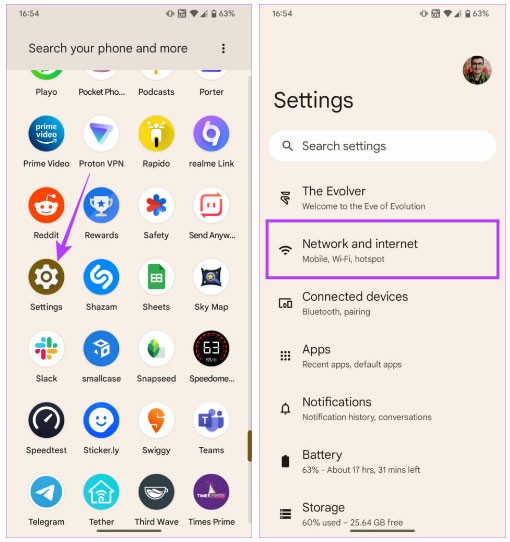
Pasul 2 : Selectați opțiunea Internet din partea de sus.
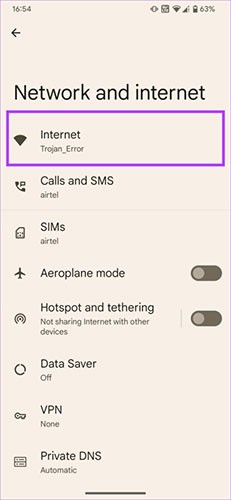
Pasul 3 : Veți vedea rețeaua WiFi conectată aici. Faceți clic pe pictograma roată de lângă ea.
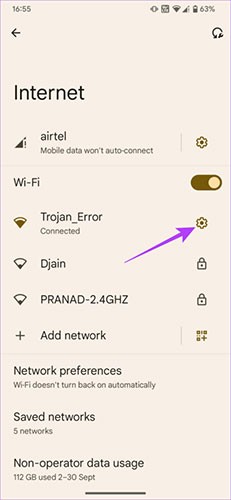
Pasul 4 : Acum, selectați opțiunea Partajare.
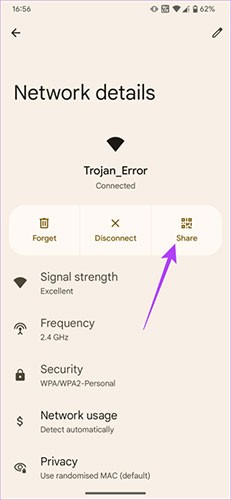
Spre deosebire de iPhone, unde trebuie să generați manual un cod QR, Android generează automat unul pe care îl puteți folosi pentru a vă partaja conexiunea WiFi.

Pasul 5 : Deschideți aplicația pentru cameră pe iPhone și îndreptați-o către codul QR.
Pasul 6 : O fereastră pop-up cu conținutul Join Network va apărea pe iPhone. Atingeți-l și iPhone-ul dvs. va fi conectat la rețeaua WiFi.
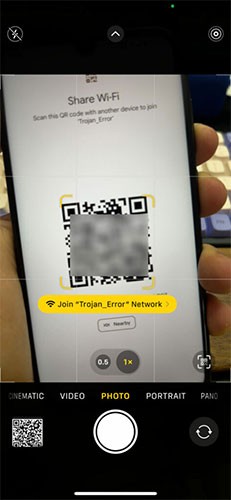
Dacă nu vă amintiți parola Wi-Fi, nu trebuie să vă faceți prea multe griji dacă aveți un iPhone sau un dispozitiv Android. Doar creați o comandă rapidă pe iPhone pentru a o partaja prietenilor și familiei și sunteți gata. Este și mai simplu dacă ai un telefon Android pentru că trebuie doar să apeși câteva butoane.
Vezi și:
Telefonul tău Samsung Galaxy scump nu trebuie să arate exact ca orice alt telefon de pe piață. Cu câteva modificări, îl poți face mai personal, mai elegant și mai unic.
După ce s-au plictisit de iOS, au trecut în sfârșit la telefoanele Samsung și nu regretă nicio decizie.
Interfața web a contului Apple din browser îți permite să vizualizezi informațiile personale, să modifici setările, să gestionezi abonamentele și multe altele. Dar uneori nu te poți conecta din diverse motive.
Schimbarea DNS pe iPhone sau schimbarea DNS pe Android te va ajuta să menții o conexiune stabilă, să crești viteza conexiunii la rețea și să accesezi site-urile web blocate.
Când aplicația Găsire devine inexactă sau nesigură, aplică câteva modificări pentru a o face mai precisă atunci când este cea mai mare nevoie.
Mulți oameni nu s-au așteptat niciodată ca cea mai slabă cameră de pe telefonul lor să devină o armă secretă pentru fotografia creativă.
Comunicarea în câmp apropiat (NFC) este o tehnologie wireless care permite dispozitivelor să facă schimb de date atunci când se află în imediata apropiere unul de celălalt, de obicei la câțiva centimetri.
Apple a introdus Adaptive Power, care funcționează alături de Modul de consum redus. Ambele prelungesc durata de viață a bateriei iPhone-ului, dar funcționează în moduri foarte diferite.
Cu aplicații cu clic automat. Nu va trebui să faci prea multe atunci când te joci, folosești aplicații sau sarcini disponibile pe dispozitiv.
În funcție de nevoile tale, probabil vei primi un set de funcții exclusive Pixel care rulează pe dispozitivul tău Android existent.
Soluția nu implică neapărat ștergerea fotografiilor sau aplicațiilor preferate; One UI include câteva opțiuni care facilitează recuperarea spațiului.
Cei mai mulți dintre noi tratăm portul de încărcare al smartphone-ului ca și cum singura sa funcție ar fi să mențină bateria în funcțiune. Dar acel mic port este mult mai puternic decât își dă seama.
Dacă te-ai săturat de sfaturi generice care nu funcționează niciodată, iată câteva care ți-au transformat în liniște modul în care faci fotografii.
Dacă ești în căutarea unui smartphone nou, primul lucru la care te vei uita în mod firesc este fișa cu specificațiile tehnice. Este plină de indicii despre performanță, durata de viață a bateriei și calitatea afișajului.
Când instalați o aplicație pe iPhone dintr-o altă sursă, va trebui să confirmați manual că aplicația este de încredere. Apoi, aplicația va fi instalată pe iPhone pentru utilizare.













